За разлика от своя предшественик, Windows 10 отваря PDF файлове в уеб браузъра Microsoft Edge по подразбиране. Но ако търсите по-добър PDF четец, специално създаден за потребителски интерфейс с докосване, сега можете да изтеглите приложение, разработено от никой друг освен Adobe.
Adobe Reader за Windows 10
Adobe току-що обяви наличието на популярния си инструмент за четене на PDF в Adobe Reader за Windows 10 и вече е наличен в магазина на Windows. Приложението Adobe Reader е специално създадено за потребителски интерфейс с 10 докосвания на Windows.

Функции на Adobe Reader
С Adobe Reader за Windows 10 може бързо да се отварят PDF документи, да се отварят и четат PDF файлове, защитени с парола, да се споделят PDF файлове с други приложения с помощта на Share charm и други. Текущата версия на приложението включва опцията за търсене на текст, за да намерите конкретна информация в документа, опцията за увеличение и отметки, за да преминете директно към конкретна глава във вашия PDF документ.

За да промените режимите на преглед, първо трябва да плъзнете от долната част на екрана, за да прегледате лентата с приложения, след което натиснете бутона Преглед на режимите, за да изберете режим на единична страница или непрекъснат изглед. За да намерите конкретна дума или информация в документа, отворете лентата с приложения, като кликнете с десния бутон на мишката върху някой от документите или като плъзнете в долната част на екрана, кликнете или натиснете бутона „Намерете“, въведете ключовата дума и накрая кликнете или докоснете бутон за търсене.
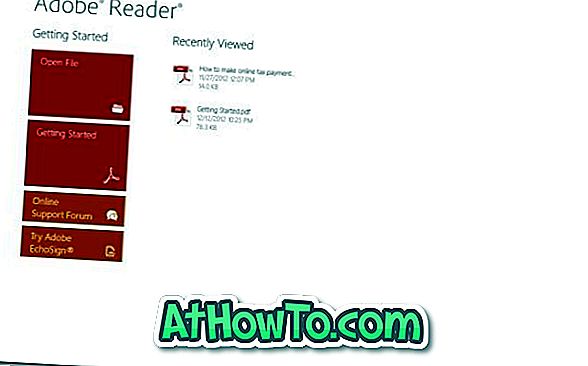
За да преминете към конкретна глава, като използвате функцията за отметки, трябва първо да отворите лентата с приложения и след това да кликнете върху или да натиснете бутона с отметки, намиращ се в горния десен ъгъл на екрана, след което кликнете върху или върху главата, към която искате да прескочите.
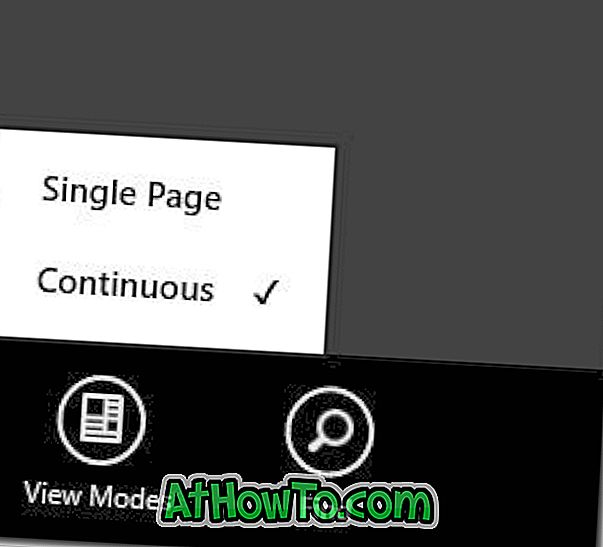
За да се движите от една страница на друга, просто плъзнете наляво или надясно. И ако сте в непрекъснат изглед, трябва да плъзнете нагоре или надолу по екрана, за да промените страниците. Докато четете PDF документ, притиснете, за да видите всичките си миниатюри и докоснете миниатюра, за да преминете бързо към определена страница.
В текущата версия на приложението Adobe Reader обаче липсват много функции и опции, налични в версията на десктопа. Ако използвате Windows 10 на настолен или преносим компютър, ви препоръчваме да изтеглите и инсталирате десктоп версия на Adobe Reader или Fixit или Soda PDF 3D Reader за по-разширени функции.
Изтеглете Adobe Reader
Инсталирайте приложението Adobe Reader за Windows 10, ако използвате таблет с Windows 10, тъй като Adobe Reader е може би най-добрият PDF четец, достъпен за Windows 10 от сега.
След като инсталирате Adobe Reader, не забравяйте да промените стандартния PDF четец в Windows 10.
Adobe Reader (връзка за съхранение)














